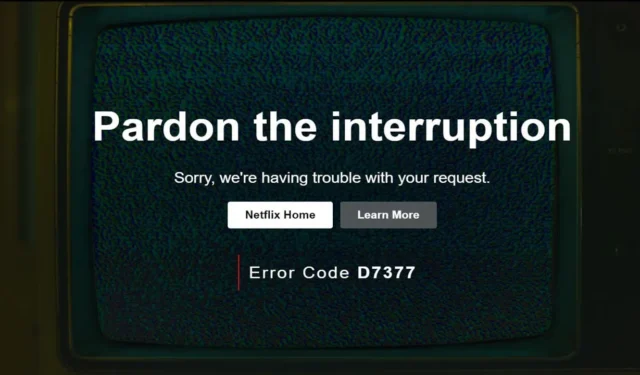
Netflix har overgått konkurransen ved å bli den mest foretrukne OTT over hele verden. Det som gjør Netflix bedre enn andre OTT-plattformer er det enorme biblioteket samt den pålitelige innholdsopplevelsen.
Til tross for påliteligheten, kan det være noen hikke når du streamer favorittserien din på Netflix. «Pardon the Interruption»-feilen er et vanlig problem som Netflix-brukere ofte møter . Her er en feilsøkingsguide for å hjelpe deg med å fikse Pardon-feilen på Netflix.
Reparer Unnskyld avbruddsfeilen på Netflix
Denne feilen oppstår vanligvis av følgende årsaker-
- Sakte internett
- Serverproblemer
- Bruk av proxy eller VPN
- Flere aktive brukere på kontoen
- Ødelagt cache
- Utdatert faktureringsinformasjon
- Geografisk begrenset innhold
- Utdatert app
Her er de forskjellige måtene du kan følge for å fikse Netflix « Pardon the Interruption « -feilen-
1. Sjekk Netflix Server
Serverproblemer og nedetid kan forårsake « Unnskyld avbruddet» -feilen på Netflix. Besøk neddetektoren i nettleseren din for å se etter serverproblemer. Hvis Downdetector rapporterer servernedetid, vent en stund. Prøv igjen senere, etter en time eller to, for å se om problemet er løst .

2. Sjekk Internett-problemer
Akkurat som alle andre OTT-plattformer, trenger du høyhastighetsinternett for å spille av innhold på Netflix. Hvis internetthastigheten din varierer , kan det forårsake dette problemet. Besøk Speedtest eller Fast.com for å sjekke internetthastigheten din. Den anbefalte hastigheten for 4K-kvalitet er mer enn 15 Mbps.
3. Endre kontopassordet
Fortsett med denne metoden hvis du har delt kontoen din med venner og familiemedlemmer. Netflix begrenser antall enheter som kan bruke Netflix samtidig.
Grunnplanen tillater én enhet, standarden tillater to enheter, og premium tillater å se Netflix på fire enheter samtidig. Hvis antallet enheter overstiger Netflix-terskelen, kan dette problemet oppstå . Du kan ganske enkelt be andre om å slutte å se Netflix på kontoen din eller endre kontopassordet ditt .
4. Oppdater betalingsinformasjon
Sørg for at faktureringsinformasjonen din er oppdatert for å unngå denne feilen. Slik gjør du det-
- Gå over til Netflix i nettleseren din og logg på kontoen din.
- Klikk på profilikonet og klikk deretter på Konto .
- Etter dette klikker du på Administrer betalingsinformasjon .
- Sørg for at betalingsopplysningene er korrekte i henhold til betalingsmåten din.
- Hvis du vil gjøre endringer i betalingsopplysningene, klikker du på Rediger .
5. Slå av VPN/proxy
Netflix har biblioteker som betjener ulike regioner. Brukere bruker vanligvis en VPN for å se geobegrenset innhold.
Bruk av en VPN eller en proxy-tjeneste når du ser på Netflix kan forårsake « Unnskyld avbruddet» -feilen. For å bli kvitt feilen kan du koble fra VPN eller proxy-tjenesten midlertidig mens du er på Netflix.
6. Innhold ikke tilgjengelig
Feilen «Unnskyld avbruddet» kan også oppstå hvis innholdet er fjernet fra Netflix eller er geobegrenset. Netflix har rett til å laste opp innhold på sin plattform og vise det i forskjellige regioner.
Imidlertid, hvis rettighetene utløper eller Netflix er begrenset fra å betjene en bestemt region, vil Netflix fjerne det innholdet eller blokkere det fra regionen . Avspilling av slikt innhold kan føre til at Netflix kaster Pardon the Interruption-feilen.
7. Tøm bufferen til Netflix
En ødelagt cache kan også være en årsak til denne Netflix-feilen. Hvis du står fast med denne feilen, kan du prøve å tømme Netflix- bufferen.
- Trykk og hold Netflix- appen og trykk på App Info- ikonet.
- Deretter trykker du på Lagring > Tøm buffer .
8. Oppdater Netflix-appen
Dette problemet kan også oppstå hvis du bruker en eldre versjon av Netflix-appen. Oppdatering av appen til den nyeste versjonen bør bidra til å løse dette problemet.
- Android-brukere starter Play Store og iOS-brukere starter App Store .
- Bruk søkefeltet til å søke etter Netflix .
- Trykk på Oppdater- knappen for å installere den nyeste versjonen av appen.
9. Bruker Netflix på nettleseren
Hvis du står overfor dette problemet mens du bruker Netflix- appen, kan du sannsynligvis prøve å slå på nettleseren på PC-en. Bruk hvilken som helst nettleser du ønsker for å streame Netflix , og du bør ikke møte problemet.
Et ekstra tips er å unngå å bruke Google Chrome, da det begrenser kvaliteten på innholdet. For den beste opplevelsen, strøm Netflix på Microsoft Edge.
10. Ta kontakt med Netflix Support
Ingen av trinnene ovenfor løste problemet? Bedre å få problemet eskalert til Netflix-støtte for raskere løsning. Slik kontakter du Netflix-støtte-
- Gå til Netflix Kontakt oss- siden.
- Skriv inn feilen under Kontakt oss og fortsett.
- Du vil se to alternativer nå-
- Ring oss
- snakk med oss
- Gå med ditt foretrukne alternativ for å kontakte Netflix kundestøtte.
- Fortell dem om feilen du står overfor, og problemet ditt vil bli løst med prioritet.




Legg att eit svar